Բովանդակություն
Երբեմն Excel-ում մենք մուտքագրում ենք ամսաթիվը, բայց այն վերադարձնում է որպես թվերի փունջ, քանի որ պահում է ամսաթվի արժեքը որպես թիվ: Սա շատ դժվար է դարձնում տվյալների ընկալումը: Այս հոդվածում մենք պատրաստվում ենք սովորել Excel-ում թվերը ամսաթվի փոխարկելու մի քանի եղանակներ:
Practice Workbook
Ներբեռնեք հետևյալ աշխատանքային գրքույկը և վարժությունը:
Փոխարկեք համարը Date.xlsx
Excel-ում համարը ամսաթվի փոխարկելու 6 հեշտ եղանակ
1. Օգտագործելով համարի ձևաչափը բացվող ներքև Փոխարկել համարը ամսաթվի
Օգտագործելով Թվի ձևաչափի բացվող ցանկը ժապավենից, մենք կարող ենք արագ թվերը վերածել ամսաթվի: Ենթադրելով, որ մենք ունենք տվյալների բազա ( B4:D10 ) հաճախորդների վճարման եղանակների ամսաթվերով: Մենք կարող ենք տեսնել, որ ամսաթվերը ցուցադրվում են որպես թվեր: Այժմ մենք պատրաստվում ենք այս թվերը փոխարկել ամսաթվի ձևաչափի:
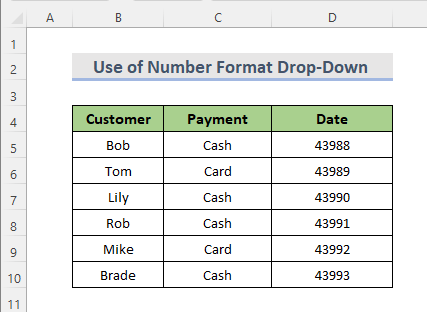
ՔԱՅԼԵՐ.
- Նախ ընտրեք բջիջների տիրույթը D5:D10 :
- Այնուհետև անցեք Տուն ներդիր:
- Այնուհետև ընտրեք բացվող ցանկից: Համար բաժինը:
- Դրանից հետո բացվող ցանկից ընտրեք « Կարճ ամսաթիվ » կամ « Երկար ամսաթիվ »:

- Վերջապես մենք կարող ենք տեսնել, որ բոլոր թվերը վերածվում են ամսաթվերի:
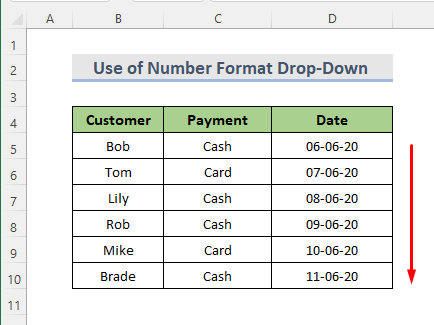
2 Ներկառուցված ամսաթվի ձևաչափի տարբերակ համարը ամսաթվի փոխարկելու համար
Excel-ն ունի ներկառուցված ձևաչափի ընտրանքներ` թվերը մինչ օրս փոխարկելու համար: Ենթադրենք, մենք ունենք տարբեր տվյալների բազա ( B4:D10 ):հաճախորդների վճարման գումարները ամսաթվով: D5:D10 տիրույթում մենք պատրաստվում ենք թվերը փոխարկել մինչ օրս:
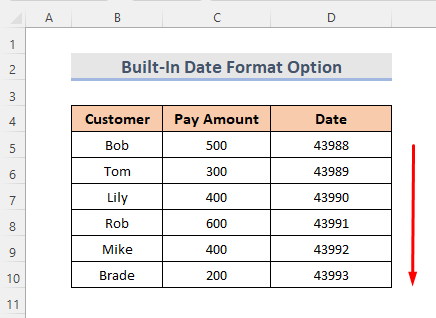
ՔԱՅԼԵՐ.
- Սկզբում ընտրեք բջիջների տիրույթը D5:D10 :
- Այնուհետև անցեք Տուն ներդիր:
- Այժմ -ից Ժապավենի համարը բաժինը, սեղմեք Dialog Launcher պատկերակը ներքևի աջ անկյունում:
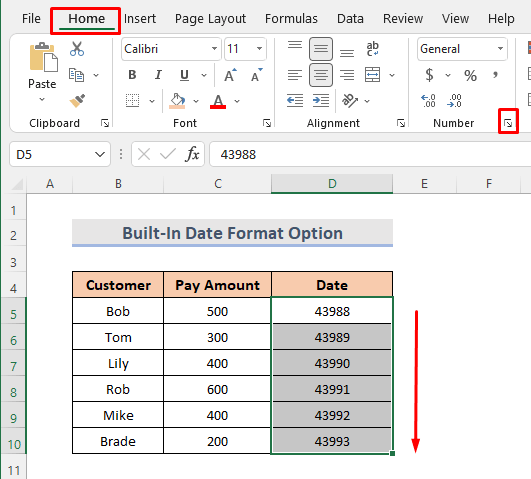
- Ահա մենք կարող է տեսնել, որ Format Cells պատուհան է բացվում:
- Դրանից հետո անցեք Համար ներդիր:
- Հաջորդը ' Կատեգորիա' տուփ, ընտրեք ' Ամսաթիվ ':
- « Տեսակ » վանդակից ընտրեք, թե որ ձևաչափն ենք ուզում տեսնել որպես ամսաթիվ:
- Սեղմեք OK :

- Վերջում մենք կարող ենք տեսնել արդյունքը:

3. Ստեղծեք հատուկ ամսաթվի ֆորմատավորում Excel-ում համարը ամսաթվի փոխարկելու համար
Մենք կարող ենք ստեղծել հարմարեցված ամսաթվի ֆորմատավորում Excel-ում: Սա մեզ օգնում է տվյալների բազան բարեկամական դարձնելու հարցում: Տվյալների հավաքածուից ( B4:D10 ) մենք պատրաստվում ենք կիրառել ամսաթվի հարմարեցված ձևաչափը D5:D10 բջջային տիրույթում:

ՔԱՅԼԵՐ.
- Սկզբում ընտրեք միջակայքը D5:D10 :
- Այնուհետև գնացեք Տուն ներդիր > Թիվ բաժին > Երկխոսության գործարկիչ պատկերակ:
- Բացվում է Ձևաչափել բջիջները պատուհան:
- Այժմ անցեք Տուն ներդիր:
- Այստեղ, « Կատեգորիա » վանդակից ընտրեք « Պատվերով »:
- Հաջորդը « Տեսակ » վանդակում գրեք ցանկալիըձևաչափը։ Մենք մուտքագրում ենք « dd-mm-yyyy» այնտեղ:
- Վերջապես սեղմեք OK :

- Մենք վերջապես կարող ենք տեսնել արդյունքը:
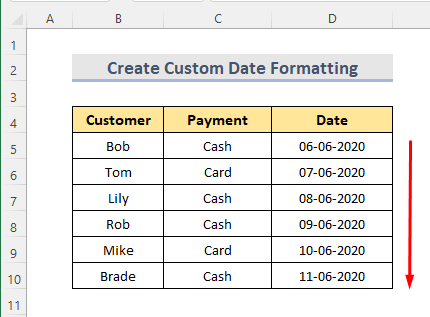
Նման ընթերցումներ.
- Ինչպես փոխարկել տեքստը ամսաթվի Excel-ում (10 եղանակ)
- Վերափոխել ընդհանուր ֆորմատը ամսաթվի Excel-ում (7 մեթոդ)
- Փոխակերպել Տեքստ ամսաթվի և ժամի Excel-ում (5 մեթոդ)
4. Օգտագործելով տեքստային ֆունկցիան համարը ամսաթվի փոխարկելու համար
Թիվը որպես տեքստ տվյալ ձևաչափով վերադարձնելու համար, մենք կարող ենք օգտագործել TEXT ֆունկցիան : Մենք կարող ենք օգտագործել այս գործառույթը թվերը ամսաթվերի վերածելու համար: Վճարումների տվյալների բազան ( B4:D10 ) այստեղ է: Մենք պատրաստվում ենք C5:C10 բջիջների տիրույթի թվերը վերածել ամսաթվի D5:D10 :

ՔԱՅԼԵՐ.
- Սկզբում ընտրեք Cell D5 :
- Հաջորդը մուտքագրեք բանաձևը.
=TEXT(C5,"dd-mm-yyyy") 
- Վերջում սեղմեք Enter և օգտագործեք Լրացնել բռնակի գործիքը։ բջիջները ինքնալրացնելու համար:
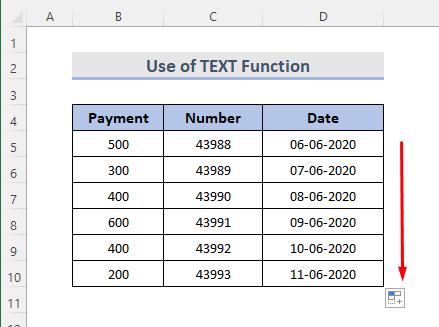
➥ Բանաձեւի բաժանում
➤ C5
Սա կլինի թվային տիրույթի թվային արժեքը:
➤ «dd-mm-yyyy»
Սա կլինի ամսաթիվը ձևաչափը, որը մենք ցանկանում ենք փոխարկել թվից: Մենք կարող ենք օգտագործել «mm-dd-yy» , «mm/dd/yy» , «dddd, mmmm d, yyyy», և շատ այլ ամսաթվեր ձևաչափեր TEXT ֆունկցիայի բանաձևի տեքստային տարբերակում։
5. DATE, RIGHT, MID, LEFT ֆունկցիաների համադրումՓոխարկել 8 նիշ համարը ամսաթվի
Excel DATE ֆունկցիան և RIGHT , MID , LEFT համակցությամբ: 3>գործառույթները օգնում են մեզ 8 նիշ պարունակող թվերը վերածել ամսաթվերի: Բոլոր արժեքները, որոնք մենք ցանկանում ենք փոխարկել, պետք է լինեն նույն օրինակով: DATE ֆունկցիան օգնում է մեզ հաշվարկել Excel-ի ամսաթիվը: Ինչպես նաև RIGHT ֆունկցիան հանում է նիշերը տեքստային տողի աջից: Տեքստային տողի կեսից նիշերը հանելու համար կարող ենք օգտագործել MID ֆունկցիան ։ Ավելին, LEFT ֆունկցիան օգնում է մեզ հանել նիշերը տեքստային տողի ձախ կողմից:
Ենթադրենք, որ մենք ունենք տվյալների բազա ( B4:D10 ): C5:C10 բջիջների տիրույթը պարունակում է 8 նիշ կամ նիշ յուրաքանչյուրում:
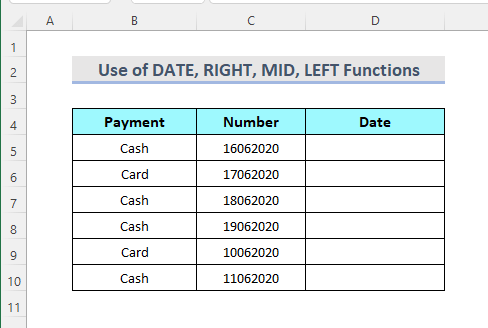
ՔԱՅԼԵՐ.
- Ընտրեք Բջջ D5 ։
- Այժմ մուտքագրեք բանաձևը՝
=DATE(RIGHT(C5,4),MID(C5,3,2),LEFT(C5,2)) 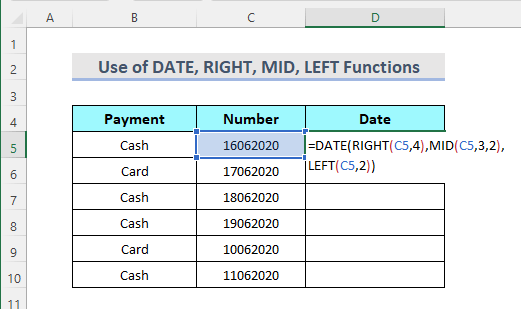
- Այնուհետև սեղմեք Enter և օգտագործեք Fill Handle գործիքը՝ արդյունքը տեսնելու համար:
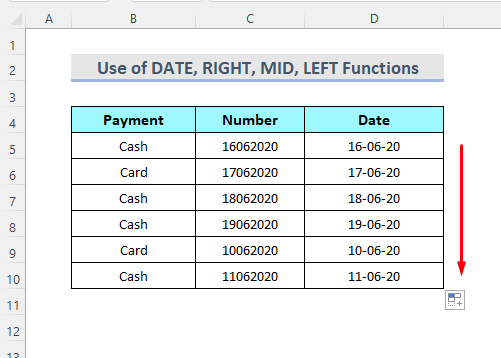
➥ Բանաձեւի բաժանում
➤ RIGHT(C5,4)
Սա կհանի վերջին չորս թվանշանները տեքստային տող և վերադարձրեք դրանք որպես տարվա արժեք:
➤ MID(C5,3,2)
Սա կհանի միջին երկու թվանշանները տեքստային տողը և վերադարձնել որպես ամսվա արժեք:
➤ LEFT(C5,2)
Սա կհանի տեքստի առաջին երկու թվանշանները տողը և վերադարձնել որպես օրվա արժեք:
➤ DATE(RIGHT(C5,4),MID(C5,3,2),LEFT(C5,2))
Սա կվերադարձնի ամբողջական ամսաթիվը « dd-mm-yy » ձևաչափով:
6. VBA-ի օգտագործումը Excel-ում համարը ամսաթվի փոխարկելու համար
Microsoft Visual Basic for Application կարող է օգնել մեզ շատ արագ թվերը վերածել ամսաթվի: . Մենք ունենք տվյալների բազա ( B4:D10 ) վճարման գումարների ամսաթվերի համարներով:

ՔԱՅԼԵՐ.
- Սկզբում ընտրեք տիրույթի բոլոր թվերը, որոնք մենք ցանկանում ենք փոխարկել:
- Հաջորդը, ընտրեք թերթիկը թերթի ներդիրից:
- Աջ սեղմեք դրա վրա և ընտրեք Դիտել կոդը ։

- Ա VBA մոդուլը բացվում է։
- Այժմ մուտքագրեք կոդը՝
9247
- Այնուհետև սեղմեք Գործարկել տարբերակը:

- Վերջապես, մենք կարող ենք տեսնել արդյունքը բջիջների տիրույթում D5:D10 :

Եզրակացություն
Սրանք Excel-ում թվերը մինչ օրս փոխարկելու ամենաարագ եղանակներն են: Ավելացվեց պրակտիկայի աշխատանքային գրքույկ: Առաջ գնացեք և փորձեք: Ազատորեն հարցրեք որևէ բան կամ առաջարկեք որևէ նոր մեթոդ:

